Explorer.exe حافظه زیاد یا استفاده از CPU در ویندوز 11/10
در پست امروز، ما به مسائل مختلف شناخته شده ای که می تواند باعث شود فایل اکسپلورر ویندوز(Windows File Explorer) شما مصرف بالای حافظه یا پردازنده(CPU) را نشان دهد، خواهیم پرداخت . با رعایت این دستورالعمل ها، مطمئناً می توانید مشکل خود را در ویندوز 11(Windows 11) یا ویندوز 10 حل کنید.
Explorer.exe حافظه بالا(Explorer.exe High Memory) و استفاده از CPU
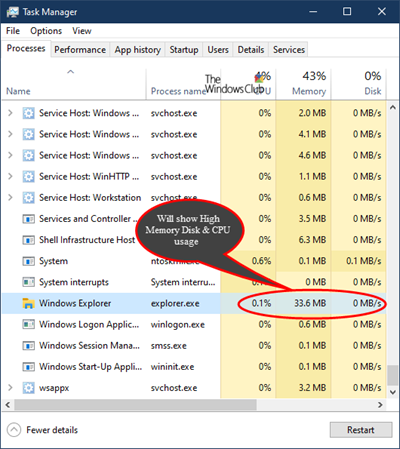
مشکل حافظه، دیسک یا پردازنده(CPU) بالای explorer.exe می تواند به طور قابل توجهی بر عملکرد رایانه شخصی ویندوز 11/10 شما تأثیر بگذارد. روش های عیب یابی احتمالی که می توانید بدون ترتیب خاصی برای رفع این مشکل امتحان کنید به شرح زیر است:
- System File Checker را اجرا کنید
- ChkDsk را اجرا کنید
- اسکن بدافزار را اجرا کنید.
- افزونه های نصب شده را بررسی کنید
- کلاینت های Cloud را غیرفعال کنید.
- پاکسازی دیسک را اجرا کنید
- عیب یابی در وضعیت بوت پاک.
اکنون، بیایید به جزئیات راه حل های توصیه شده بپردازیم.
1] System File Checker را اجرا کنید
sfc /scannow را اجرا کنید و در پایان اگر جستجوگر فایل سیستم آن را درخواست کرد، آن را راه اندازی مجدد کنید. جستجوگر فایل سیستم(System File Checker) در صورت راهاندازی مجدد، فایلهای سیستمی خراب را در صورت یافتن جایگزین میکند.
2] CHKDSK را اجرا کنید
مشکل استفاده از CPU، حافظه، دیسک بالا(high CPU, Memory, Disk usage) نیز ممکن است به دلیل خطا یا خرابی دیسک رخ دهد. در این مورد، میتوانید با شروع یک اسکن ChkDsk ، مشکل را برطرف کنید .
3] اسکن بدافزار را اجرا کنید
اگر این مشکل را در رایانه شخصی خود دارید، یک اسکن کامل ضد ویروس(anti-virus) سیستم را اجرا کنید . گاهی اوقات اگر رایانه ویندوز 10 شما به بدافزار آلوده شده باشد، مشکل استفاده از CPU زیاد explorer.exe رخ می دهد ، که می تواند باعث شود فرآیندهای خاصی بدون اطلاع شما در پس زمینه اجرا شوند و این می تواند باعث استفاده زیاد از CPU در رایانه شما شود.
4] افزونه های نصب شده را بررسی کنید
افزونه های نصب شده معمولا مقصر هستند! بررسی کنید که آیا کمککننده یا افزونهای برای اکسپلورر خود نصب کردهاید یا خیر. آنها را حذف یا غیرفعال کنید. اغلب(Often) ، حتی برنامههای افزودنی پوسته شخص ثالث نیز میتوانند باعث از کار افتادن Explorer در عملکردهای خاص شوند. چندین برنامه مواردی را به منوی زمینه کلیک راست اضافه می کنند. برای مشاهده جزئیات آنها، میتوانید نرمافزار رایگان ShellExView را دانلود کنید .

به شما امکان می دهد افزونه های پوسته شخص ثالث مشکوک را مشاهده و غیرفعال کنید. با استفاده از روش آزمون و خطا، میتوانید برنامههای افزودنی را غیرفعال/فعال کنید تا شناسایی کنید که آیا هر یک از آنها مشکلی ایجاد میکنند یا خیر. ShellExView همچنین می تواند برای حل مشکلات منوی زمینه در Explorer استفاده شود ، مثلاً اگر کلیک راست کند باشد.
5] Cloud Clients را غیرفعال کنید
سرویسهای ذخیرهسازی ابری(Cloud) مانند Dropbox یا OneDrive نیز میتوانند مقصر این مشکل استفاده بالای CPU explorer.exe باشند. این سرویسهای ابری میتوانند فایلها را بهطور خودکار در پسزمینه همگامسازی کنند و این میتواند منجر به مشکل استفاده بالای CPU explorer.exe شود.
در این صورت، می توانید سعی کنید OneDrive را غیرفعال کنید و Dropbox را به طور موقت حذف کنید و ببینید آیا با این کار مشکل حل می شود یا خیر.
6] پاکسازی دیسک را اجرا کنید
(Explorer.exe)مشکل استفاده زیاد از CPU Explorer.exe احتمالاً میتواند ناشی از فایلهای قدیمی و موقت ایجاد شده توسط ویندوز باشد -(Windows –) و گاهی اوقات این فایلها میتوانند سیستم شما را مختل کرده و مسدود کنند.
در این مورد، می توانید ابزار پاکسازی دیسک(Disk Cleanup Tool) را اجرا کنید .
7] عیب یابی در وضعیت بوت تمیز
مشکل استفاده از CPU(CPU) زیاد explorer.exe همچنین ممکن است به دلیل اجرای برنامه های شخص ثالث در رایانه شخصی ویندوز(Windows) شما رخ دهد . بسیاری از برنامهها و سرویسها معمولاً بهطور خودکار با ویندوز(Windows) شروع میشوند، و این میتواند باعث این مشکل و بسیاری مشکلات دیگر شود.
در این صورت می توانید با انجام عملیات Clean Boot این مشکل را برطرف کنید . در Clean Boot State همه برنامهها و سرویسهای راهاندازی غیرفعال میشوند و به شما امکان میدهند مشکل را به صورت دستی عیبیابی کنید.
I hope these solutions help!
پست های دیگر در مورد فرآیندهایی که از منابع بالا استفاده می کنند:(Other posts about processes using high resources:)
- SearchIndexer.exe استفاده از دیسک یا CPU بالا
- استفاده از CPU و دیسک بالا UTCSVC
- استفاده از CPU بالا توسط IAStorDataSvc
- Windows Driver Foundation با استفاده از CPU بالا(Windows Driver Foundation using high CPU)
- Windows Image Acquisition مصرف بالای CPU و دیسک.
Related posts
چگونه برای تعمیر 100٪ Disk، High CPU، High Memory usage در Windows 10
Microsoft Office Click-To-Run High CPU usage در Windows 11/10
WMI Provider Host (WmiPrvSE.exe) High CPU Usage در Windows 10
Fix PowerShell باعث High CPU usage در Windows 11/10
Fix Services و Controller برنامه High CPU usage در Windows 10
File Explorer Search به درستی در Windows 11/10 کار نمی کند
ویندوز 10 روی صفحه نمایش نگه می دارد طراوت خود را به طور مداوم به طور خودکار
نحوه رفع استفاده زیاد از CPU audiodg.exe در ویندوز 11/10
نحوه کاهش مصرف بالای CPU ویندوز اکسپلورر
فعال کردن و یا غیر فعال کردن دسترسی به File Explorer Options در Windows 11/10
نحوه فعال کردن یا غیرفعال کردن View جمع و جور در Explorer در Windows 10
چگونه Drag and Drop را در Windows 11/10 فعال یا غیرفعال کنیم
چگونه برای بازنشانی File Explorer navigation pane width به طور پیش فرض در Windows 10
Remove duplicate Drive Letter entry از Explorer از Explorer در Windows 11/10
چگونگی خاتمه دادن یا کشتن explorer.exe در Windows 11/10
چگونه می توان تمام درایوها را در این PC folder از Windows 10 نشان داد
چگونه برای حذف OneDrive icon از File Explorer در Windows 11/10
چگونه Backup and Restore Quick Access Folders در Windows 10
Turn کردن نمایش ورودی های جستجو های اخیر در File Explorer در Windows 11/10
Desktop or Explorer به طور خودکار در Windows 10 تجدید نمی شود
